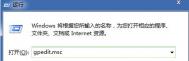如何清理掉win7电脑中程序的打开记录?
大家莫怪图老师小编的语言组织能力不好,也许大家在看到这个题目的时候会觉得有些困惑,程序的打开记录,到底是什么意思呢?图老师小编这里举一个最简单的例子吧,大家在使用Word的时候,右键点击这个图标,在右侧出现的菜单栏中就会出现最近使用改程序打开的文件记录,就像自己的隐私一样,有时候,大家并不想让别人看到这些打开记录,那么是否有办法可以让win7 64位旗舰版中的程序打开记录清除掉呢?下面,咱们就来看看该怎么操作吧!
1.首先介绍最简单的方法,大家在菜单中看到这些打开记录的时候,想要删除哪一项就直接鼠标移动过去点击右键,这样就可以直接删除了。

2.第二种,咱们打开开始菜单,然后在搜索框中输入需要打开的程序,这样,快捷菜单栏中就会出现该程序的图标了,鼠标移动过去,也会出现该程序最近打开的记录,咱们在列表中右键点击需要清除的记录,然后选择从列表中删除即可。

win7系统怎么快速还原出厂设置
对于出厂预装win7的系统因为厂家已经购买了了版权,预装的是正版的win7纯净版系统,当然厂家也将购买的费用算在电脑上,由你支付。在你使用过一段时间之后,你也可以像设置手机出场设置一样恢复到将w7系统笔记本电脑或者一体机恢复到出场模样。
1、将电脑关机然后开机或者直接点击重启,然后按住DELETE键,这时,电脑会自动进入到BIOS;
2、电脑屏幕上会显示两个选项(两个选项一般都在电脑屏幕的右方);

3、其中一个选项是Load Fail-Safe Defaults选项(系统预设的稳定参数)。还有一个选项是Load Optimized Defaults(系统预设的最佳参数);
(本文来源于图老师网站,更多请访问http://m.tulaoshi.com)4、这时候选择Load Optimized Defaults选项,然后使用方向键直接选中,回车确定之后系统出现提示,再点Y键,之后回车确定。最后Tulaoshi.Com保存之前的设置,直接点击Save&exit step或者按F10就可以了。
不过请注意回复出厂设置,还原到原始状态,桌面上的文件,还有C盘的文件也会被删除,如果您有重要的文件资料,请先备份到其他磁盘分区,避免造成文件丢失!
win7系统不能访问共享打印机怎么办
办公室里面的打印机一般都是几个人公用的,一般都采用打印机共享来实现多人操作,但是有不少人反应win7 64位正确设置了,打印机共享之后,其他电脑访问不了。下面根据各种原整理了相应的解决方法,希望能帮助到大家。
问题一、提示要输入账号和密码来访问
分析:这是由于来宾账户没有启用,启用就可以了。
解决:开始-控制面板-用户账户和家庭安全-添加或删除账户-Guest-启用。

问题二、提示无权限访问
分析:Gu图老师est的权限没打开,允许Guest访问此计算机就可以了。
解决:
1)在开始中输入gpedit.msc打开本地组策略编辑器;
2)直接选择计算机配置-Windows设置-安全设置-本地策略-用户权限分配-拒绝从网络访问这台(图老师整理)计算机,将Guest删除就行了。

一般都是以上两种方法导致的共享的打印机无法访问,通过以上方法进行设置之后其他的电脑就能正常连接上!
win7桌面图标不正常有白底怎么办
桌面上的图标有白点,或者有其他的显示不正常情况,重启电脑也无法解决,很多情况下我们会以为是中毒了,然后狂杀病毒,其实不是!这是由于桌面快捷图标缓存的。下面图老师小编就教大家如何快速的使用win7 64位命令来解决!
1、使用快捷键WIN+R唤出运行窗口,然后输入 CMD 确定即可打开命令提示符;

2、然后在命令提示符中依次执行以下命令:
taskkill /im explorer.exe /f
cd /d %userprofile%appdatalocal
del iconcache.db /a
start explorer.exe
exit
3、上面的方法其实就是先结束Explorer资源管理器,接着就直接删除缓存文件,最后再重新运行资源管理器就可以了。
这样就可以快速的解决桌面图标显示不正常的故障问题,电脑上保留了太多的缓存文件,会导致系统运行速度变得缓慢。当然一些小问题也是正常的,所以建议及时的清理系统文件!
win7系统怎么删除官方送的win10安装包
微软从预览版开始就推送了升级win10系统的更新,有些用户选择了更新,并安装了win10,但是有些用户在不知情,或者根本不了解的情况下也下载了更新,但是不想安装!如果不安装,但是下载了win10的更新文件,占用了很大的磁盘空间,要如何处理呢?图老师小编今天介绍两个方法快速删除推送的win10系统下载更新文件!
方法一:文件目录删除
(本文来源于图老师网站,更多请访问http://m.tulaoshi.com)1、进入文件夹:C:WindowsSoftwareDistributionDownload 然后删除里面的所有文件就行了。
2、C:WindowsSoftwareDistributionDownload文件夹是Win7系统存放更新缓存的文件夹,因此Win10系统更新文件也存放在这个文件夹里面。
方法二、从磁盘清理功能清理
1、鼠标右击C盘,选择属性,接着点击磁盘清理;

2、然后系统会进行自动的检查,之后勾选Windows更新,再确定清理;

通过以上两个方法都可以删除推送的win10系统更新文件,这样就可以节省一些空间出来。图老师小编建议在win10正式版还没有出来之前不要随意的去安装win10预览版系统!